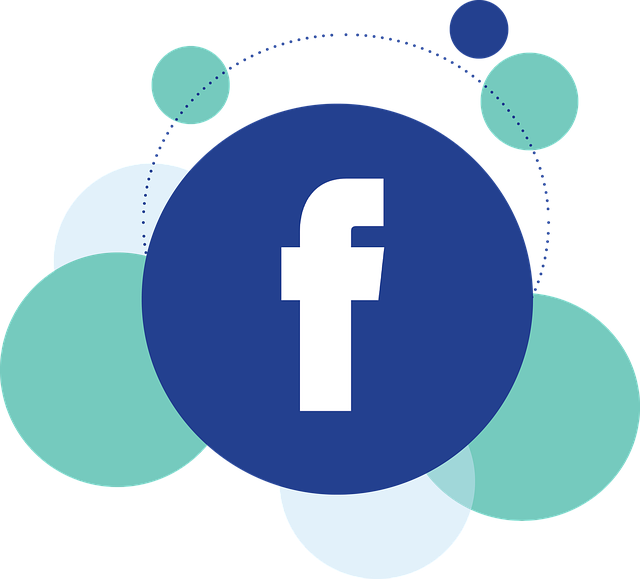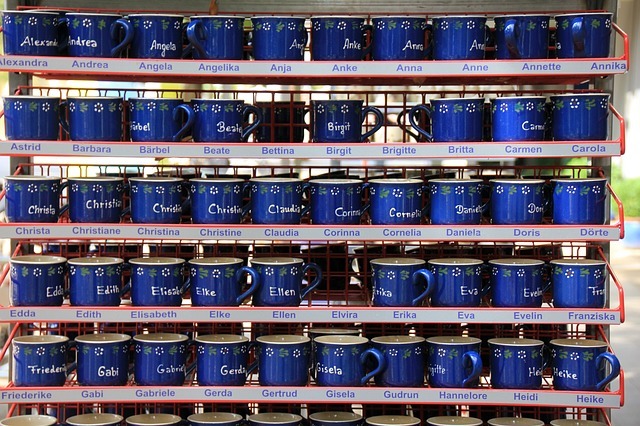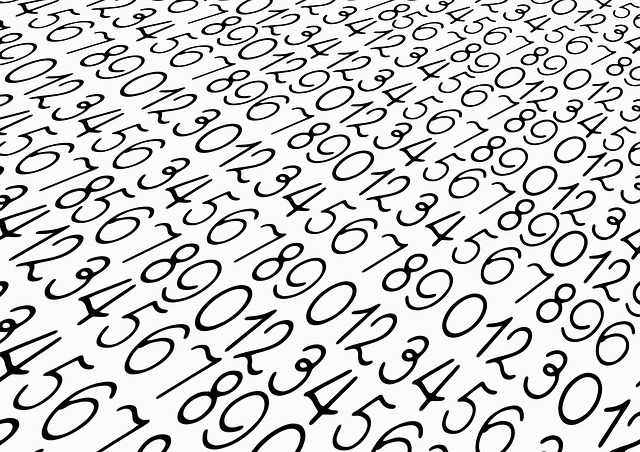メルカリを登録する前に
「メルカリ」を登録する前に、まずアプリをダウンロードしましょう。スマホでメルカリを利用するには、アプリのダウンロードが必要になります。メルカリはandroidとiPhoneどちらのスマホにも対応しています。ここでは「アプリのダウンロードの方法」をご紹介していきます。
メルカリのアプリをダウンロード
メルカリのアプリをダウンロードする手順はandroid、iPhoneどちらもほぼ同じです。表示される言葉が違うくらいです。それぞれ順を追ってご紹介します。
android版のメルカリは、Googleストアからダウンロードできます。「メルカリ」と検索して、検索結果に表示されたメルカリアプリの「インストール」をタップします。同意を求める画面が表示されるので、「同意する」をタップし完了です。
iPhoneのiOS版のメルカリは、App Storeからダウンロードできます。「メルカリ」と検索して、検索結果に表示されたメルカリアプリの「入手」をタップします。「インストール」と表示が切り替わるのでタップしてください。iTunes Storeにサインインをするとダウンロードが始まります。表示が「開く」に切り替わったらアプリの利用ができます。
メルカリ登録までの画面の流れ
メルカリ登録の前に、「プッシュ通知」や「フリマアプリについての説明」画面が表示されることがあります。プッシュ通知とはどんなものか、必要性や変更方法も知っておくと役に立ちます。フリマアプリの説明では画面にどんなことが表示されるのか、実際に画面に表示されるメッセージに添って、ご紹介していきます。
①メルカリ「プッシュ通知を送信しますか」
メルカリのアプリを開くと、「メルカリは通知を送信します。よろしいですか?」と画面に表示されることがあります。「プッシュ通知」と言って、メルカリに関するお知らせをリアルタイムで受け取ることができる機能です。
通知の内容12タイトルをご紹介します。①「いいね!」②「コメント」③「取引関連」④「アナウンス」⑤「いいね!した商品の値下げ」⑥「いいね!した商品へのコメント」⑦「フォロー中出品者の出品」⑧「メルカリチャンネル」⑨「メルカリボックス」⑩「オファー」⑪「メルペイ利用に伴う通知」⑫「メルペイからのお得な情報」
通知が必要な場合はOK
メルカリの取引をスムーズに行うためにも、プッシュ通知は「OK」にしておくことをおすすめします。お得な情報をいち早く知るためにも便利な機能です。取引関係のお知らせもリアルタイムで受け取ることでスムーズに進めることができます。しかし、あまり使わない、通知は必要ないという人は「許可しない」を選択してください。
アプリの設定画面で変更可能
プッシュ通知は設定画面で変更ができます。メルカリトップ画面の右上「三」をタップし、「設定」から「お知らせ設定」画面で通知の有無を選択できます。①で説明した12タイトルの内容ごとに設定ができるで、欲しい情報だけオンにしましょう。通知は登録したメールアドレスにも届くので、こちらも必要なものだけオンにしましょう。
②メルカリ「フリマアプリの説明」
初めてメルカリを起動すると、フリマアプリの説明画像が表示されます。全部で5つの画面が表示されるので、スワイプするか「次へ」のボタンをタップして進みます。
5つの画面のタイトルをご紹介します。①「スマホでかんたんフリマアプリ」②「3分で簡単無料出品」③「クレジットカード/コンビニ/キャリア決済/ATMで支払い」④「あんしんの売買システム」⑤「出品はもちろん無料!」
③メルカリ「さあ、はじめよう」
上記で紹介した①~④の画面の下には「次へ」のボタンが表示されます。最後の画面⑤「出品はもちろん無料!」画面の下は、「さあ、はじめよう!」のボタン表示になります。こちらをタップすると、登録方法の画面に進みます。それぞれタイトルの内容が簡潔に説明されているので、目を通すとメルカリへの理解が深まります。
④メルカリ「登録方法の選択」
最後に、登録方法の選択画面が表示されます。ここまでが、メルカリ登録までの画面の流れになります。ひとつひとつ細かくご紹介しましたが、特に入力することもなく簡単な操作で進められる数分の作業です。だからこそ、何気なく進み「あれ、いま何が表示されてたかな?」と後になって不安にならないよう目を通すことをおすすめします。
メルカリの登録方法
メルカリを使ってみたいけど、「登録が大変そう、難しそう」と思っている人もいるでしょう。登録するにはどのような方法があるのか、必要なものはあるのか、何を基準に選べばいいのか、気になっている人もいると思います。ここからはメルカリの登録方法についてご紹介していきます。
メルカリの登録方法は3種類
メルカリの会員登録をする方法は、Facebook(フェイスブック)、Googleアカウント、メールアドレスと3種類あります。メルカリの取引や新着情報のお知らせなどに使われます。それぞれのログイン方法やメリットをご紹介しますので、自分のスタイルに合った登録方法を選びましょう。
Facebookでの登録方法
「Facebookで登録」をタップしてください。ログイン方法は2通りあります。「Facebookアプリでログイン」「電話番号またはメールアドレスでログイン」Facebookアプリをダウンロードしている人は入力の手間が省けるのでアプリからのログインをおすすめします。
メルカリでの取引内容がタイムラインにのることはありません。本名の使用に抵抗がある人は、メルカリのニックネームに設定変更してください。Facebookのアカウントと連動することになりますが、抵抗がない人にはおすすめです。メルカリにログインするときFacebookにログインしていれば、メルカリ用のパスワードは不要です。
Googleアカウントでの登録方法
「Googleで登録」をタップしてください。「Googleアカウントでログイン」の画面が表示されるので、メールアドレスとパスワードを入力してください。「許可のリクエスト」画面ですべての項目のリクエストを許可して完了です。
Facebook同様、本名に抵抗がある人はニックネームに設定変更してください。Googleアカウントと連動することになりますが、抵抗がない人にはおすすめです。メルカリにログインするときGoogleアカウントにログインしていれば、メルカリ用のパスワードは不要です。
メールアドレスでの登録方法
「メールアドレスで登録」をタップしてください。「会員登録」の画面が表示されるので、ニックネーム、メールアドレス、パスワード、招待コード(任意)を入力してください。メールアドレスはキャリアメールでもフリーメールでも対応しています。FacebookやGoogleアカウントと違って、ログインにはパスワードが必要になります。
入力する項目が多いので手間がかかりますが、FacebookやGoogleアカウントとの連動に抵抗がある人はメールアドレスでの登録をおすすめします。
メルカリの会員登録ですること
メルカリの会員登録で入力する項目は全部で5つあります。①「メルカリで使うニックネーム」②「プロフィール」③「発送先・発送元の住所」④「クレジットカード情報」⑤「招待コードの入力」それぞれ注意すべきことや知っておいて欲しいことを詳しくご紹介していきます。
メルカリで使うニックネーム
メルカリで使うニックネームは、プロフィールに表示される名前になります。お好みの名前で大丈夫ですが、プロフィールはユーザーすべてが見ることができます。取引相手にも表示されることを念頭に置いておきましょう。後から変更することはできますので、その時思いついたものでも大丈夫です。
本名は使わなくていい
メルカリでたまに本名をニックネームに使っている人を見かけます。お金のやり取りもあるので、本名を使うのが相手への礼儀と思う人もいるかもしれません。しかし、本名は使わなくて大丈夫です。不特定多数に個人情報を公開するのは危険です。間違えて本名で登録してしまった場合は変更しておきましょう。
メルカリでのプロフィール
メルカリのプロフィールは自己紹介になります。プロフィールの印象が取引の際とても重要になります。商品の購入や販売において、取引の相手が信用できる人物なのかは大事です。相手の顔が見えないネットショッピングでは、プロフィールが自己表現できる場所です。自分ならどんな人と取引したいかをよく考え、アピールしましょう。
メルカリでの発送先・発送元の住所
発送先と発送元は自宅のみという人は、自宅の住所1カ所の登録になります。しかし、プレゼントしたい相手の家に直接届けてほしい、出張先や帰省先などでの受け取りや発送をしたいという人もいます。メルカリの住所設定は、複数の住所が登録できます。たまに使う住所でも、登録してあれば手続きの手間が省け便利です。
メルカリで使うクレジットカード情報
現在メルカリで使えるクレジットカードは、「VIZA」「MasterCard」「JCB」「Diners」「AMEX」「セゾンカード」「アメリカンエクスプレス」です。クレジットカード決済の上限金額は999万9,999円で、3,000円以上の決済では分割払いも可能です。
支払い方法はいろいろありますが、クーポンやポイント以外で手数料が無料なのはクレジットカード支払いだけです。一度登録しておけばクレジットカードの情報が記憶されるので手間が省けます。クレジットカードは1枚しか登録できないので、変更する時は前の情報が削除されます。
メルカリの招待コードの入力
メルカリの招待コードを入力すると、メルカリで使えるポイントがもらえます。1ポイント1円の価値があり、招待コードを入力するだけで300ポイント=300円もらえます。招待コードの入力は会員登録前しかできないので、友人や知人などから招待コードを教えてもらうか紹介している記事からコードを取得し、300ポイントを入手しましょう。
メルカリでの本人確認をする方法
会員のなりすましや不正防止、複数のアカウント作成防止のため、本人確認は重要です。必要なものは電話番号のみです。SMS認証(本人確認)できる電話番号の登録を義務付けることで、複数のアカウント作成を防止しています。具体的なメルカリでの本人確認をする方法をご紹介していきます。
電話番号のみでOK!
メルカリの本人確認は電話番号のみでOKです。郵便物の提出などは不要です。電話番号を入力して「次へ」をタップします。SMS(ショートメッセージ)に4桁の認証番号が届きますので、入力したら「認証して完了」をタップし完了です。認証番号の有効期限は30分です。「050」で始まる電話番号は登録できないので注意してください。
メルカリの会員登録を変更する方法
メルカリの会員登録が完了したあとで、「本名で登録してしまった」「新しいクレジットカードを使いたい」「引越しをした」など変更したい項目が出てくることもあると思います。思い立った時にすぐ変更できるので心配いりません。ここからは、会員登録を変更する方法をご紹介していきます。
メルカリのホーム画面「三」をタップ
設定変更をする画面の表示方法をご紹介します。まず、メルカリのホーム画面右上の「三」をタップしてください。「会員登録・ログインへ」の画面が表示されます。上から「ホーム」「ニュース」「いいね!閲覧」「出品した商品」「購入した商品」と続き、その下に「設定」が表示されています。
メルカリの詳細設定画面に遷移
上記で紹介した「登録・ログインへ」の画面の「設定」をタップしてください。ニックネーム・アイコン・自己紹介を変更したい時は、「プロフィール」をタップして編集しましょう。住所を変更したい時は、「発送元・お届け先住所」をタップして編集しましょう。スマホがあれば、いつでも変更することができます。
メルカリの会員登録はパソコンでもできる?
メルカリと言えば、スマホやタブレットで使うイメージが強いと思います。パソコンに慣れている人は、画面が見づらかったり入力が面倒など敬遠している人もいるかと思います。メルカリの会員登録はパソコンでできる?パソコン版とアプリ版の違いをご紹介していきます。
パソコン版で会員登録は可能
メルカリはスマホしか会員登録はできないと思っている人も多いのではないでしょうか。実は、パソコン版のメルカリがあるんです。メールアドレス、携帯電話番号、クレジットカードがあれば会員登録は可能です。会員登録はもちろん、商品の出品や検索、購入などスマホと同じように使えます。
パソコン版とアプリ版の違い
パソコン版とアプリ版の違いはいくつかあります。パソコン版でできること、できないことがありますので、それぞれ簡単にご紹介していきます。
パソコン版でできること「出品の地域を選択して購入できる」「商品名の表示がある」「ログアウトできる」
パソコン版ではできないこと「ゆうゆうメルカリ便の発送手続きができない」「検索結果の保存と検索履歴の閲覧ができない」「ブロック手続きができない」「カテゴリーの自動設定ができない」「出品の下書きができない」
パソコン版でできること、アプリ版でできることのほかにそれぞれメリットがあります。「大きな画面でじっくり見たい」「外出先で手軽に使いたい」など、生活ライフに合わせて使い分けることをおすすめします。
メルカリを使う前に知っておきたいメリット
ここまでメルカリの登録方法などご紹介してきましたが、フリマはメルカリだけではありません。ヤフオク!やラクマなど、どのフリマが自分にとって利用しやすいのか、利用する前に知っておくことは重要です。それでは、メルカリを利用する前に知っておきたい6つのメリットをご紹介していきます。
メリット①手軽に利用できる
メルカリは数分で登録ができ、出品も①スマホで写真を撮る②商品詳細を入力③発送方法などを入力と手軽に利用できます。取引の流れもシンプルで、①出品②購入通知の受け取り③発送となります。
会員登録や出品手続き、取引の手続きが複雑で手間がかかると、利用する気持ちが薄れてしまいます。メルカリはフリマアプリの中で、一番シンプルで手間がかからない「手軽さ」がウリです。登録したその日に出品して売れることもあります。
メリット②ユーザーが多いので売れやすい
フリマアプリで重要なのは、出品した商品が売れるかです。良い商品を出品しても、必要とする人に見てもらうことができなければ意味がありません。メルカリはフリマアプリの中ではユーザー数がトップクラスで、出品した商品の順に表示される仕組みになってます。そのため、出品してから24時間以内に約半数が売れています。
メリット③金銭トラブルが少ない
メルカリは、ユーザー同士の直接的な金銭のやり取りがありません。メルカリの運営が仲介してくれるので、トラブルが少なく安心して利用できます。商品の発送は購入者が決済をした後になるので、未払いのトラブルが発生しません。何か困ったことがあれば、メルカリ事務局に連絡して対応してもらいましょう。
メリット④本名を知らせず匿名配送ができる
ユーザー同士の取引で、本名などの個人情報を相手に知らせることに不安がある人は多いと思います。メルカリでは独自の配送サービス「メルカリ便」を利用することで、「匿名配送」ができる仕組みになっています。出品者は取引相手に自分の本名などを知らせず商品を配送できるので安心です。もちろん購入者も自分の本名など知らせず受け取りができます。
メリット⑤キャンペーンが多い
メルカリでは、不定期でお得なキャンペーンが開催されています。プッシュ通知を利用すれば、リアルタイムでキャンペーン内容をチェックできます。出品者と購入者それぞれ対象としたキャンペーンが開催されます。参加者全員割引されたりポイント還元されるものから、抽選で〇〇名様当選と様々です。キャンペーン内容をよく読んでお得に利用しましょう。
メリット⑥月額利用料金が無料
メルカリは月額利用料金がかかるのか。結論から言うと無料です。ダウンロードや登録も無料でできるとご紹介しましたが、もちろん年会費もありません。出品したものが売れた時点ではじめて手数料が発生するので、出品まではすべて無料です。売れるか分からないものでも、出品するだけなら無料なのではじめやすいです。
メルカリを使う前に知っておきたいデメリット
上記ではメルカリのメリットを6つご紹介しましたが、残念ながらデメリットもあります。デメリットもしっかり理解した上で、自分のスタイルに合ったフリマライフを楽しむことが大事です。では、メルカリを利用する前に知っておきたい2つのデメリットをご紹介していきます。
デメリット①販売手数料が高い
メルカリアプリのダウンロード、会員登録、出品は無料とご紹介しましたが、商品が売れた時点で手数料が発生してきます。販売手数料は10%なので、1,000円のものもが売れたら100円の手数料がかかります。ヤフオク!やラクマより高いのが現状ですが、配送方法はメルカリのが安かったりします。総合的に見て判断することが必要です。
デメリット②値引き交渉が多い
フリマアプリなので値引き交渉はある程度仕方のないことです。しかし、しつこく値切りをしてくるユーザーもいます。値引き交渉の手間はかけたくない場合は、あらかじめ「値引き交渉不可」と商品説明に記載しておきましょう。しつこく値切りをしてくるユーザは、ブロック機能を使うなど対策することができます。
メルカリの登録方法を知ってアプリを使ってみよう!
メルカリの登録は短時間で簡単にできると感じたのではないでしょうか。スマホがあれば、いつでも出品・購入が可能です。わかりやすいシンプルなシステムなので、利用者が多いのも納得です。「いらなくなったものは捨てる」ではなく、「いらなくなったものは売る」ことが当たり前になれば、ごみ問題にも少しは貢献できるのではないでしょうか。
いま捨てようと思っているもの、あなたにはゴミでしかないものでも欲しいと思っている人がいるかもしれません。欲しいけどもう廃盤で手に入らないものが出品されているかもしれません。まずは登録してメルカリライフをスタートしてみましょう。